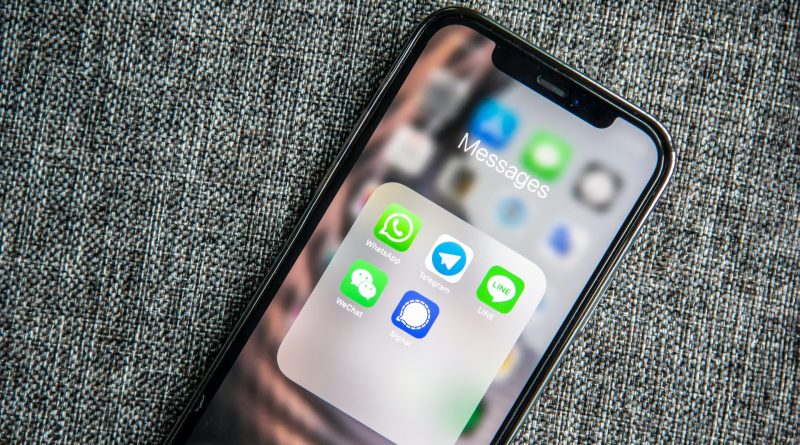Częstym utrapieniem zmiany telefonu jest utrata danych, szczególnie tych, które nie są domyślnie przenoszone z telefonu na telefon jak chociażby smsy, które bardzo często zawierają kluczowe informacje, na tyle ważne, że ich brak mógłby być naprawdę znaczący. Przeniesienie SMS może okazać się kluczowym także przy okazji sprzedaży starego telefonu. Nikt nie chce, aby ktoś czytał jego prywatne korespondencję. Być może nie chodzi o zmianę telefonu lecz po prostu przeniesienie wiadomości na inne urządzenie, jak chociażby komputer, laptop czy inny telefon. Co więc zrobić aby skopiować wiadomości SMS bez ryzyka utraty danych?
Spis treści:
Jak skopiować smsy z telefonu na telefon
Bez obaw, gdyż sposobów jest kilka, a żaden z nich nie jest trudny w wykonaniu. Niektóre nawet są na tyle szybkie, że nie wystawiają nikogo na próbę cierpliwości. Każdy może wybrać sposób wygodny do siebie. Fakt jest taki, że instalowanie aplikacji nie zawsze jest konieczne.
Kopiowanie przez bluetooth
Do tego sposobu niezbędne jest wykonanie kopii zapasowej na starym urządzeniu. Taką funkcję można znaleźć w ustawieniach. Cała operacja potrwa parę minut, a szerzej o tym jak ją wykonać, poniżej, w akapicie dotyczącym przenoszenia wiadomości z telefonu na komputer. Potem idzie już z górki, wystarczy włączyć bluetooth na obu urządzeniach i znaleźć plik z zapisaną kopią zapasową na starym urządzeniu, po czym przesłać go na nowe za pomocą funkcji bluetooth.
Przenoszenie na kartę pamięci
Najprostszy sposób, który wymaga właściwie około 3 kroków, a mianowicie – należy wejść w wiadomości, następnie wyszukać opcje “eksportuj SMS na kartę SD” i zatwierdzić operację. Na koniec jedyne, co trzeba zrobić, to przełożyć kartę pamięci do nowego telefonu.
Jak skopiować smsy z telefonu na systemie IOS?
IOS na IOS
System IOS jest nieco bardziej intuicyjny, jeżeli chodzi o synchronizację danych. Przenoszenie SMS z telefonu z systemem IOS na IOS jest bardzo proste, bo wymaga jedynie zalogowania się na tym samym koncie iCloud, a wiadomości automatycznie przeniosą się same.
Android na IOS
Inaczej sprawa wygląda z przenoszeniem wiadomości z Androida na IOSa, gdzie na urządzeniu z Androidem trzeba zainstalować aplikację “Move to IOS”, dzięki której w prosty sposób można przenieść wiadomości. Na obu urządzeniach należy włączyć WiFi, a w telefonie z IOS należy wyszukać i wybrać “Przenieś dane z Androida”, a potem przycisk “Continue”, po którym pokaże się kosz który należy wpisać na urządzeniu z Androidem. Następnie należy zaznaczyć wiadomości do przeniesienia. Po potwierdzeniu SMS wiadomości przeniosą się automatycznie.
IOS na Android
To jest nieco bardziej skomplikowana metoda, która wymaga użycia komputera z zainstalowanym iTunes.
- Należy podłączyć telefon z IOS do komputera za pomocą USB.
- Po wykryciu urządzenia przez komputer, w programie iTunes należy wybrać opcję „Urządzenie”, a następie skierować się do ekranu „Podsumowanie”.
- W sekcji „Kopie zapasowe” trzeba wybrać „Utwórz kopię zapasową”.
- Teraz wystarczy znaleźć folder z kopią zapasową na komputerze. W systemie Windows powinien się on znajdować pod następującą ścieżką: „Users/AppData/Roaming/Apple Computer/Mobile Sync/Backup.
- Należy skopiować znajdujący się w nim plik do urządzenia z systemem Android, najlepiej i najprościej zrobić to za pomocą kabla USB lub dysku Google.
- Na telefonie z Androidem należy zainstalować aplikację iSMS2droid.
- To już ostatni krok – należy otworzyć aplikację i wskazać plik do przekonwertowania.
Jak skopiować smsy z telefonu na komputer?
Tutaj również opcji jest parę, najczęściej taką funkcję kojarzy się z instalowaniem różnych programów jak w przypadku sposobów przenoszenia z telefonu na telefon. Jednak nie wszyscy wiedzą, że przenieść wiadomości można korzystając z usług Google, które każdy ma w swoim telefonie. Recepta na to jest prosta – przede wszystkim należy zrobić kopię zapasową urządzenia. Taka opcja znajduje się na samym dole w ustawieniach i wybranie jej spowoduje utworzenie kopii zapasowej: danych aplikacji, ustawień urządzenia, historii połączeń, kontaktów i w końcu wiadomości tekstowych SMS. Dzięki temu działaniu w dysku Google otwartym na komputerze można będzie znaleźć i pobrać wszystko, co zostało skopiowane, a więc również wiadomości tekstowe. Bardzo ważne – należy pamiętać, że do tej opcji potrzebne jest stałe połączenie z internetem (a najlepiej WiFi), by wszystko się powiodło. Jest to jedna z najskuteczniejszych, a zarazem najprostszych metod na przeniesienie wiadomości tekstowych z telefonu na komputer bądź laptop. Poprawne korzystanie z funkcji wbudowanych w telefon potrafi być niezwykle potrzebne.
Zdj. główne: Adem AY/unsplash.com